wxFormBuilder是一款非常好用的界面编辑设计工具,用于生成跨平台编译代码,能够快速搭建GUI开发环境,wxFormBuilder支持快速生成C++,python, Lua 等代码和 XRC 资源文件,搭建高效的带有GUI界面编辑器的开发环境。欢迎大家前来下载使用。
wxFormBuilder简介
wxFormBuilder 是一个基于 wxWidgets 的 UI 设计的快速开发工具。
wxFormBuilder安装
官网下载安装包 https://sourceforge.net/projects/wxformbuilder/
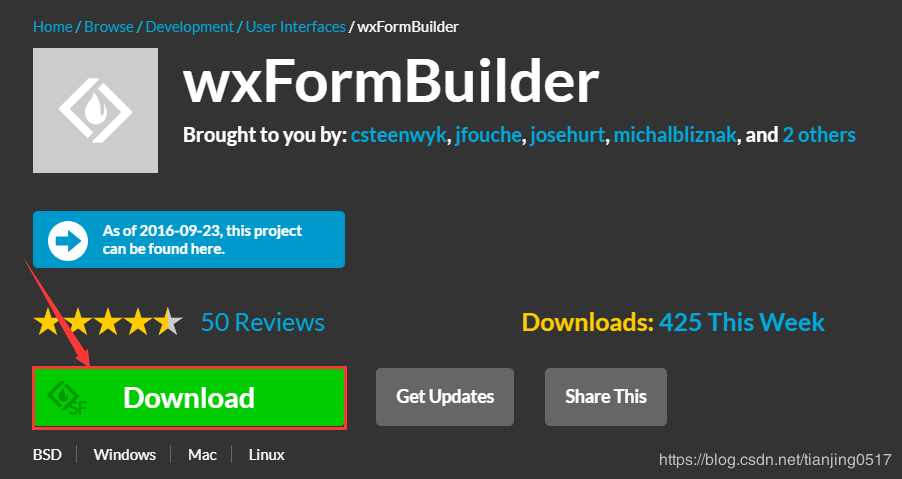
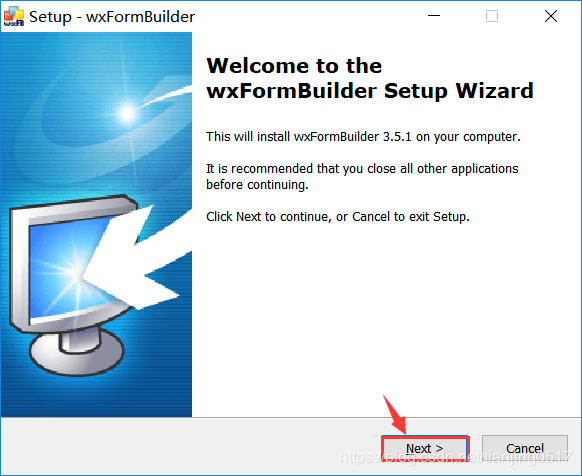
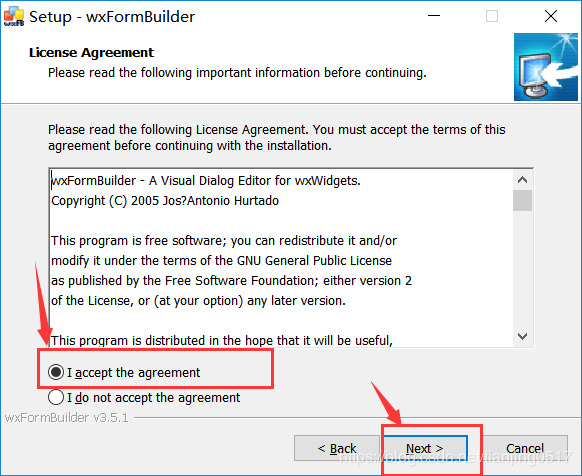
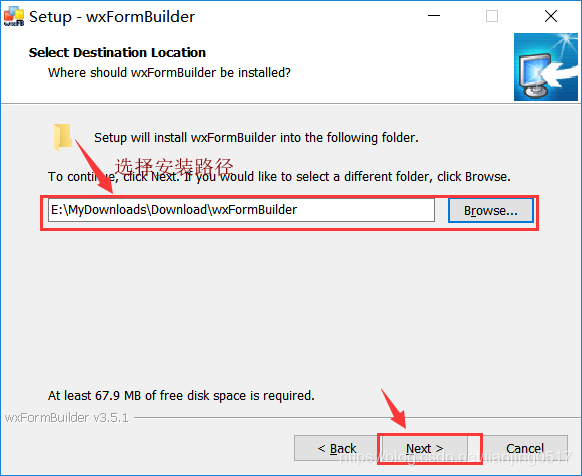
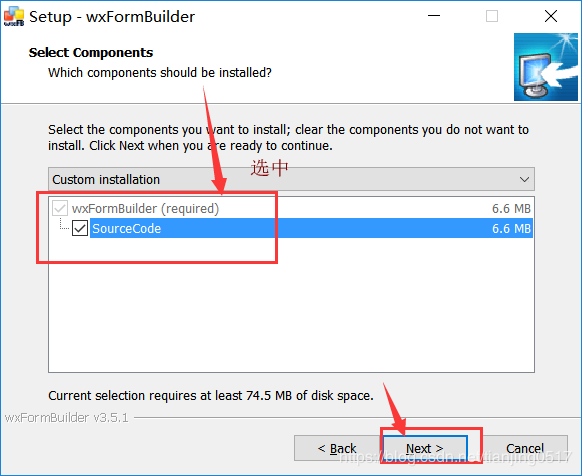
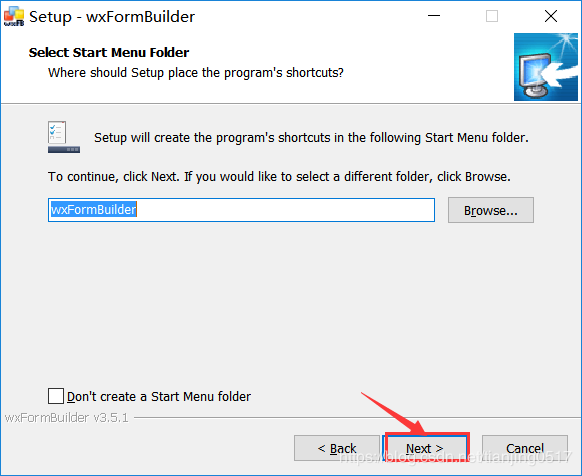
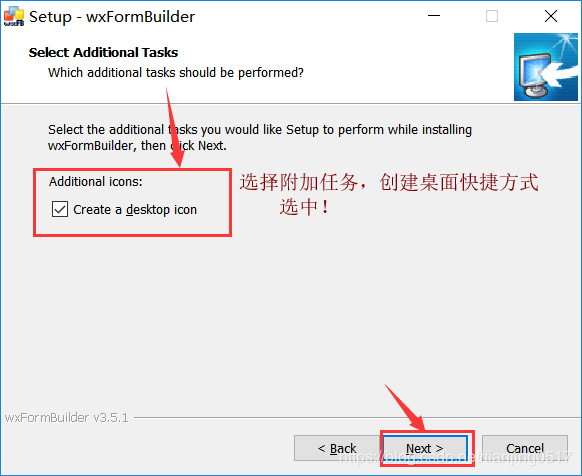
进行安装wxFormBuilder
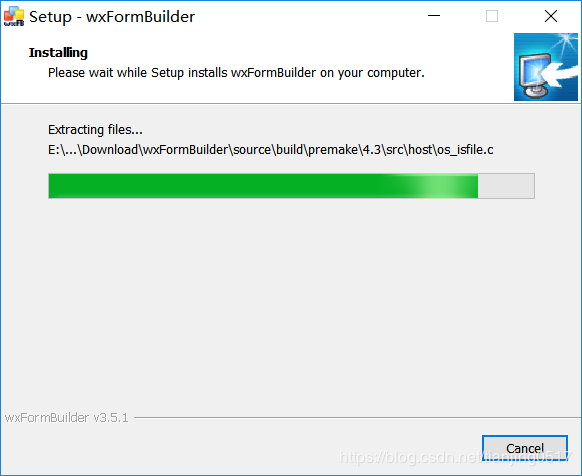
最后点击next,就完成安装啦!
wxFormBuilder的使用
首先要创建一个窗体应用程序,就必须要有一个承载它所有控件的窗体,然后在进行控件布局编辑。
1、创建窗体
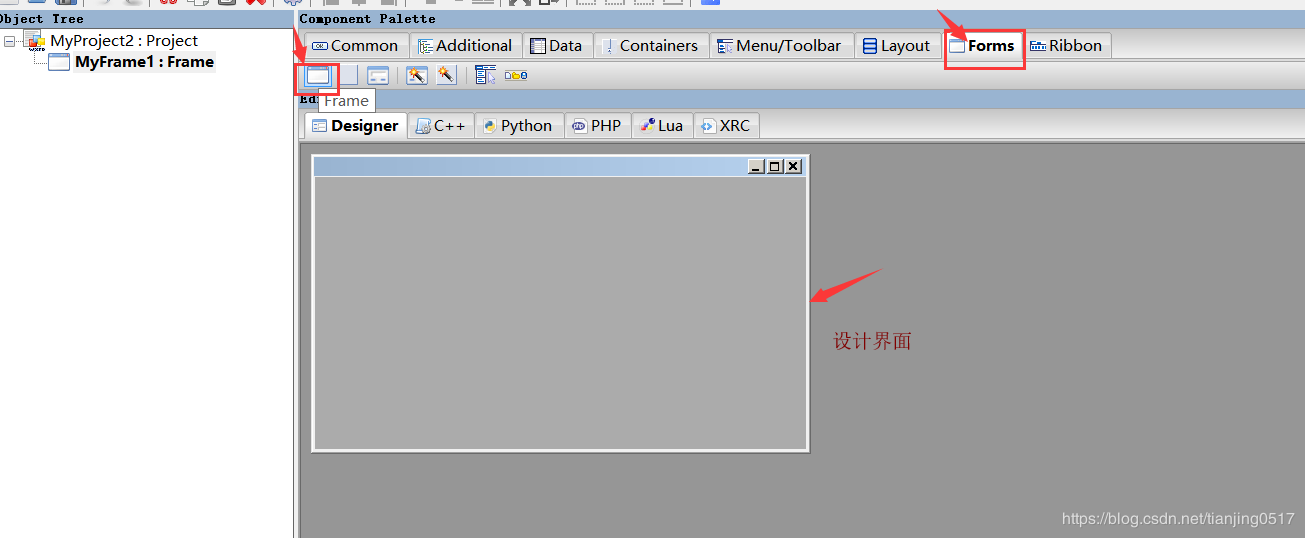
在Forms栏,选择第一个Frame,这样就添加上一个窗体了,接下来需要添加一个布局器。
2、选择布局器

选择你需要的布局器,然后就可以开始布置控件,编辑出你想要的界面了。
后面界面编辑很复杂,一两句话我也讲述不清楚,上传了一份wxFormBuilder的教程,可供参考。
脚本之家下载地址:https://www.jb51.net/books/696022.html
Python界面生成器wxFormBuilder简单使用入门教程
python的桌面UI设计和处理,使用wxPython + wxFromBuilder是一个相对简单的方案。
1.下载
用pip install wxpython下载最新的wxPython。
2.下载wxfrombuilder
wxFormBuilder下载链接 ,这个是直接用来拖拽用的。
3.打开wxformbuilder,
1.先点forms里面的Frame,开始的时候必须用这个,其他控件都是在里面。在Layout里面选择一个布局。布局就是用来将Frame分成单独的小方格。各种布局都不一样,有的是只有行没有列,有的是行列都可以。根据需要添加即可。
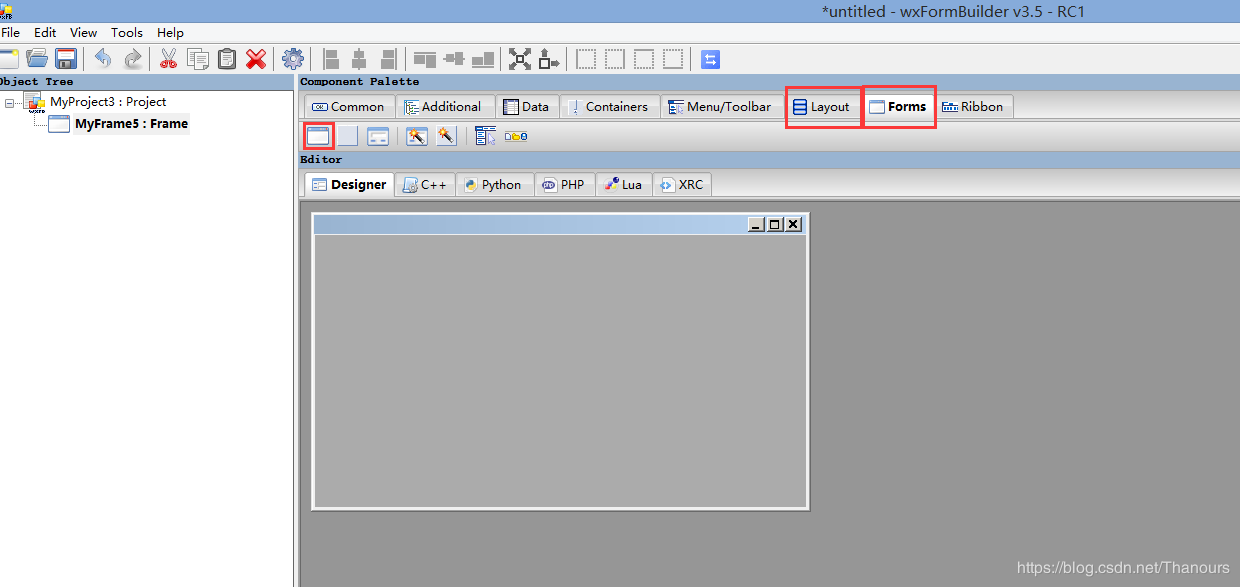
2.在common里面选择基础的按钮等控件。在这里很难控制好位置,因为只有选定好了在哪个方格里,添加的时候才能添加。添加后的位置不好变化。所以,必须先设计好正规布局,然后再往里面添加小控件。
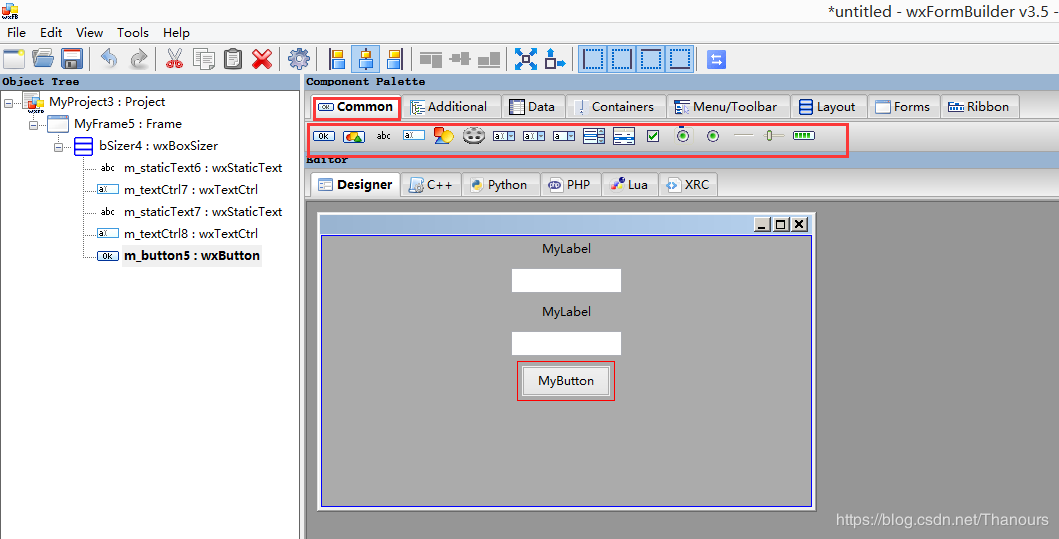
如果不满意都是在左侧,可以在上面 中选择是居中还是左对齐。
中选择是居中还是左对齐。
3.按键事件
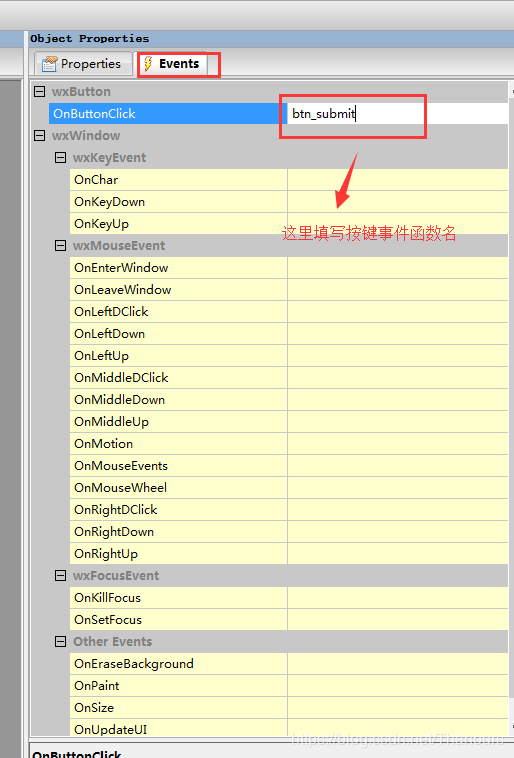
这时在代码中可以看到有按键事件函数
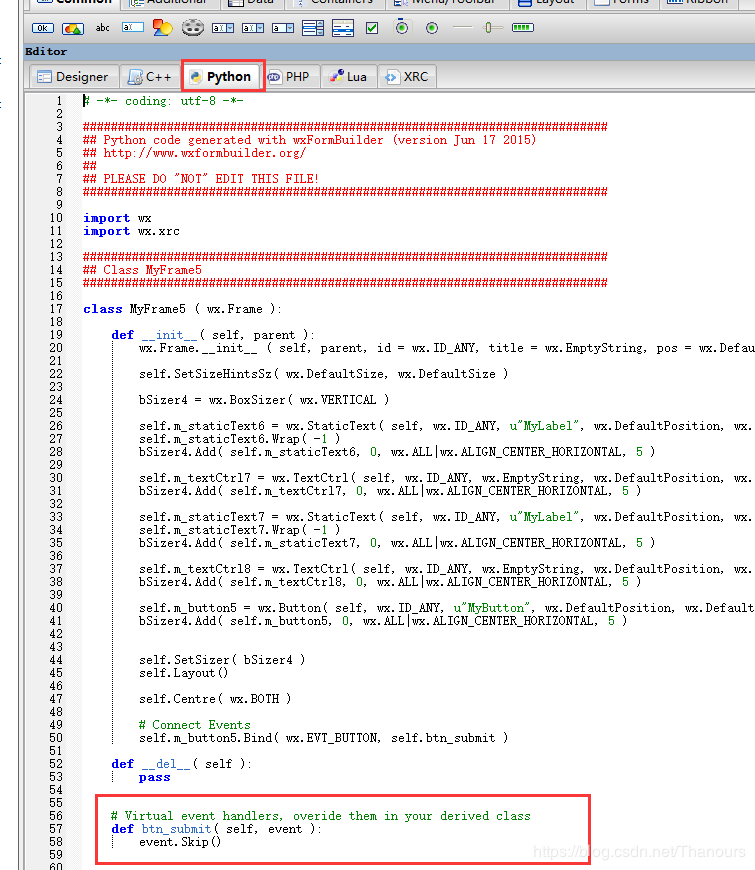
4.生成python代码或C++等其他代码
给该项目一个合适的名字,并选择Python作为代码生成语言。 在对象属性窗口,如图下图
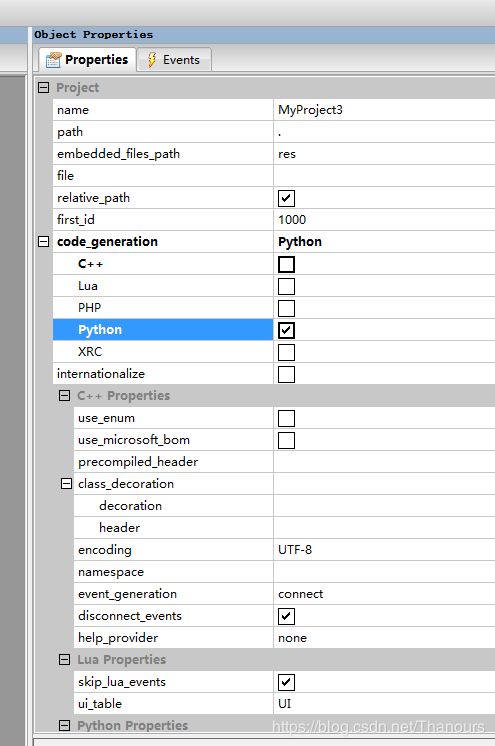
保存该项目,然后按F8键生成 Python代码开发的GUI。让生成的文件命名为Demo.py
5.将Demo.py在集成开发环境中打开,编写Demo.py中的代码,特别是按键事件函数的实现
接着新建一个main.py文件,导入Demo.py,声明Application对象并启动主事件循环。以下是可执行代码 -
main文件内容如下;
?import wx #import the newly created GUI file import Demo class CalcFrame(demo.MyFrame1): def __init__(self,parent): demo.MyFrame1.__init__(self,parent) #按键事件触发函数 def btn_submit(self,event): num = int(self.m_textCtrl1.GetValue()) self.m_textCtrl2.SetValue (str(num*num)) def main(): app = wx.App(False) frame = CalcFrame(None) frame.Show(True) #start the applications app.MainLoop() if __name__ == '__main__': main()?
运行结果:
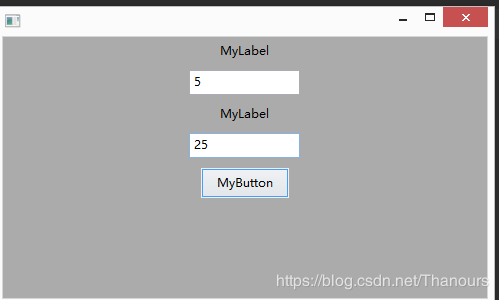
wxFormBuilder布局的使用
1.新建工程
2.点击Forms,新建form
3.选择布局 layout,只使用一个控件基本上就可以满足大部分的设计需求。—— wxBoxSizer
4.掌握wxboxsizer里面的两个核心属性。(1)orient,设置布局的方向。(2)proportion,设置同级布局之间的比例关系。
wxformbuilder在python如何使用
1使用builder 创建界面并进行布局
2选择python选项 得到相应代码
将代码保存在 一个py文件里面
创建一个新的入口文件
main.py
import wx
import UIfile
class YPiao(UIfile.classname):
#这里开始继承后对Virtual event handlers进行override,这个示例是对关于我们的菜单选择后进行了重载。
def m_abooutOnMenuSelection( self, event ):
wx.MessageBox("这是一款免费软件","关于软件",wx.YES_NO|wx.ICON_QUESTION)
# init the programe
app = wx.App() #实例化APP,因为wxformbuilder只提供界面布局,所以需要我们自己对代码进行构架
frame = YPiao(None) #frame的实例
frame.Show();
app.MainLoop() #wxpython的启动函数
好了这篇文章就介绍到这了。